Si bien YouTube proporciona subtítulos generados automáticamente para videos, otras plataformas como Instagram y Facebook no tienen esa opción. Por lo tanto, si está creando estos subtítulos dentro de la…


Spotify ofrece un excelente servicio de transmisión de música y podcasts de forma gratuita. Compensa todo el modelo transmitiendo uno o dos anuncios entre las canciones. Todo el trato parece bastante justo y siempre te suscribes para eliminar anuncios. Sin embargo, hasta hace poco, Spotify comenzó a adquirir ofertas exclusivas de podcasts y se convirtió en una empresa de publicación de contenido. Y los anuncios se han ido un poco de las manos. Entonces, en caso de que se esté preguntando acerca de una solución, aquí hay formas de silenciar los anuncios de Spotify en Android, Windows, macOS e iOS.
Las aplicaciones que se mencionan a continuación silencian los anuncios de Spotify pero no los bloquean. En caso de que no lo sepas, había aplicaciones que solían bloquear los anuncios de Spotify a través de DNS. Pero Spotify ha bloqueado esas aplicaciones y ya no funcionan. Por lo tanto, la opción más cercana es silenciar los anuncios. Dicho esto, comencemos primero con Android.
1. Dirígete a Google Play Store y descarga la aplicación Mutify.
Descarga Mutify para Android
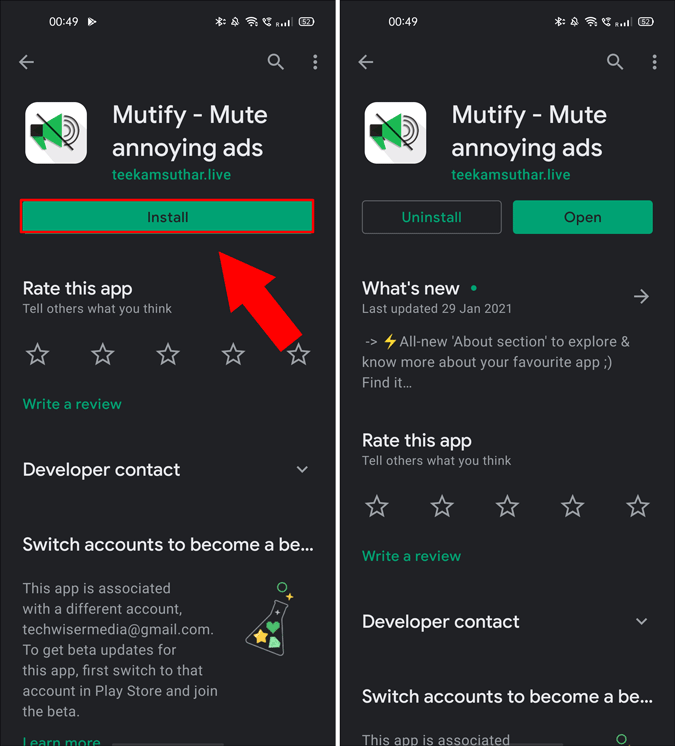
Después de haber descargado Aplicación Mutify, déjala a un lado. Necesitamos activar la función de transmisión del dispositivo en Spotify. De esta forma, Spotify puede anunciar la canción que se está reproduciendo actualmente a otras aplicaciones. Este es el paso más importante.
2. Para hacerlo, abra la aplicación Spotify y toque el ícono de ajustes en la esquina superior derecha. En Configuración, navegue hasta la parte inferior y habilite «Estado de transmisión del dispositivo».
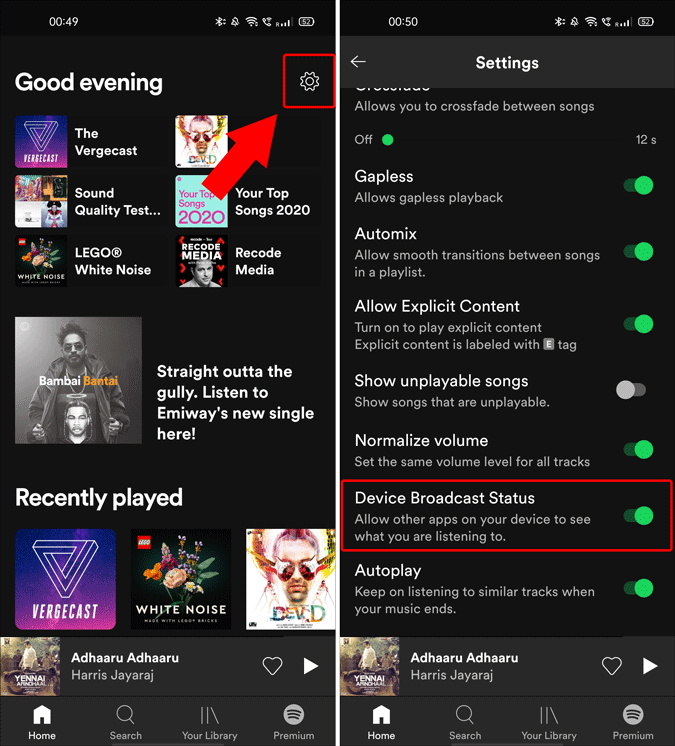
3. Una vez hecho esto, regrese a la aplicación Mutify y active Silenciar anuncios.
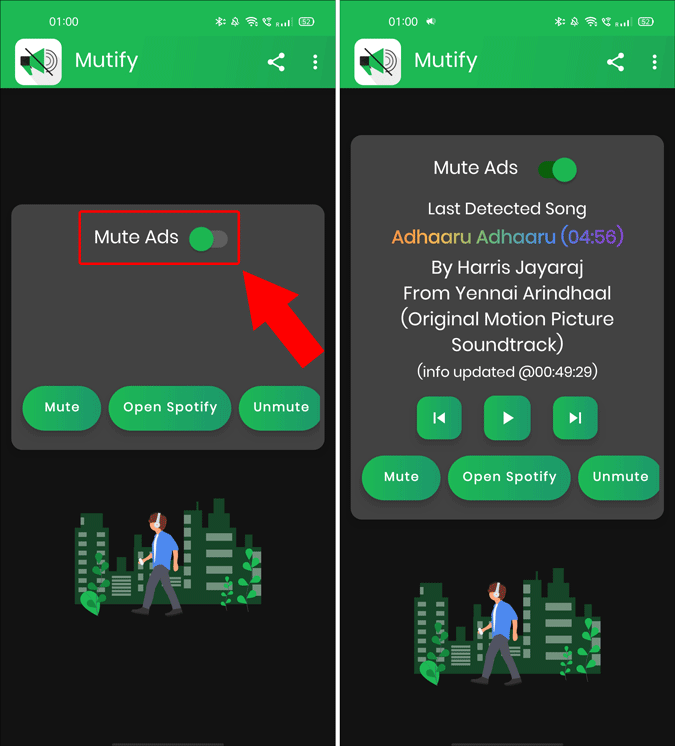
Hay una pequeña advertencia con la aplicación Mutify. No puede silenciar los anuncios si cambia las canciones desde la aplicación Spotify. Por lo tanto, tendrías que cambiar las canciones desde la aplicación Mutify.
1. Descargue la aplicación EZBlocker de GitHub.
Descargue EZBlocker para Windows
2. Una vez que haya descargado la aplicación, abra Spotify y reproduzca música en ella .
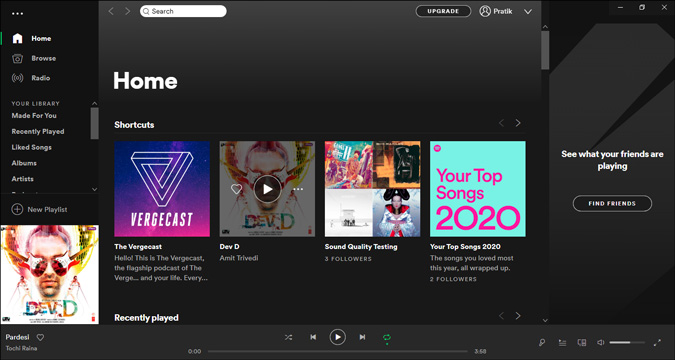
3. Después de abrir Spotify, regrese a la carpeta Descargas y haga doble clic en el archivo ejecutable EZBlocker para ejecutarlo. EZBlocker es una aplicación portátil y no se instalará en su sistema de forma permanente.
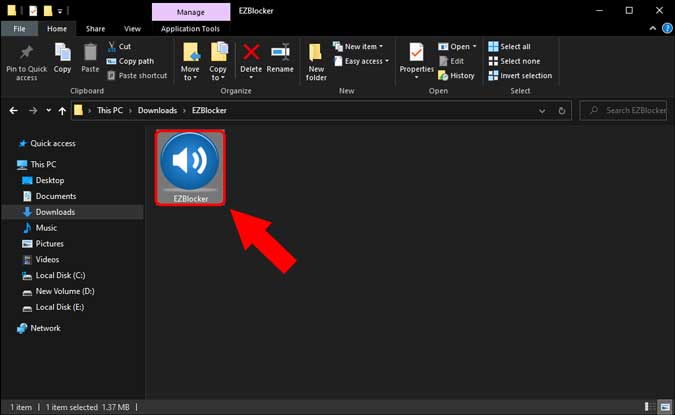
4. El menú de EZBlocker tendrá un pequeño mensaje en la parte inferior que dice «Reproduciendo:» y el nombre de la canción. . Esto significa que EZBlocker puede detectar Spotify y automáticamente silenciará los anuncios por usted. ¡Eso es todo!
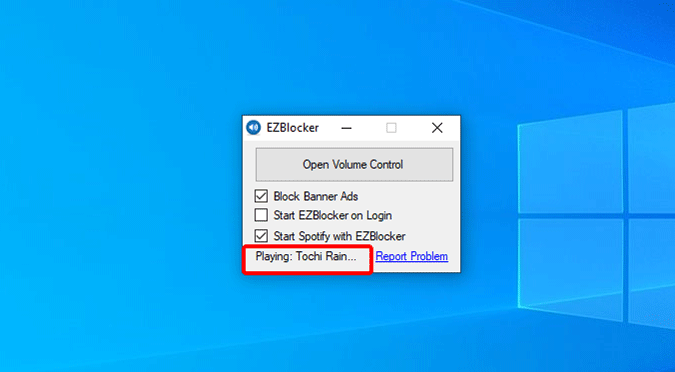
Puede minimizar la aplicación EZBlocker. En caso de que desee abrirlo o cerrarlo, estará presente en la bandeja del sistema.
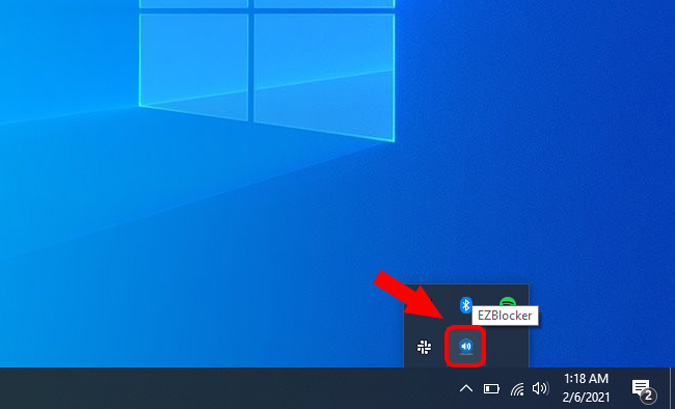
En caso de que EZBlocker no pueda detectar Spotify, puede reiniciar la aplicación EZBlocker. Tenga en cuenta que EZBlocker no bloqueará los anuncios en la aplicación web de Spotify. Además, si ingresa a la aplicación de Spotify cuando se reproduce un anuncio, el anuncio no se silenciará.
En macOS, solo necesitamos ejecutar un script de shell simple para silenciar los anuncios de Spotify.
1. Dirígete a la terminal Mac y escribe el siguiente comando. Esto descargará el script MuteSpotifyAds en su Mac.
mkdir -p ~/MuteSpotifyAds && curl https://raw.githubusercontent.com/gdi3d/mute-spotify-ads-mac-osx/master/NoAdsSpotify.sh > ~/MuteSpotifyAds/NoAdsSpotify.sh 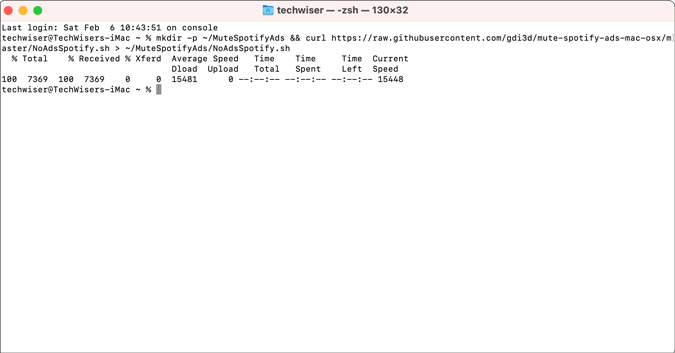
2. Una vez que haya descargado el script, ejecute el siguiente comando en la terminal para iniciar el script.
sh ~/MuteSpotifyAds/NoAdsSpotify.sh 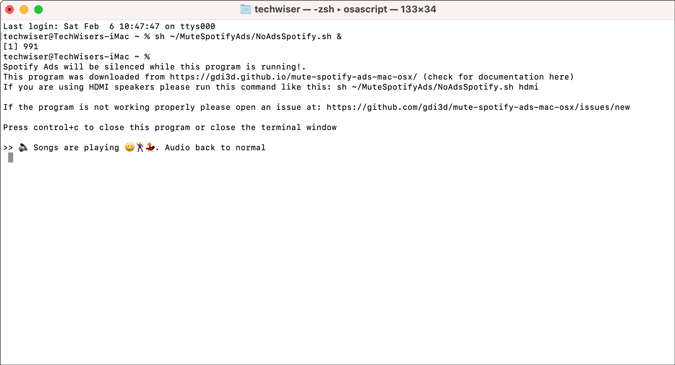
Debe mantener la terminal abierta en el fondo. El script no puede funcionar si cierra la terminal.
3. Ahora, puede ejecutar la aplicación Spotify y disfrutar de música sin publicidad. Siempre que se reproduzca un anuncio, el script lo detectará y silenciará el audio. Activará automáticamente el audio cuando se reanude la canción.
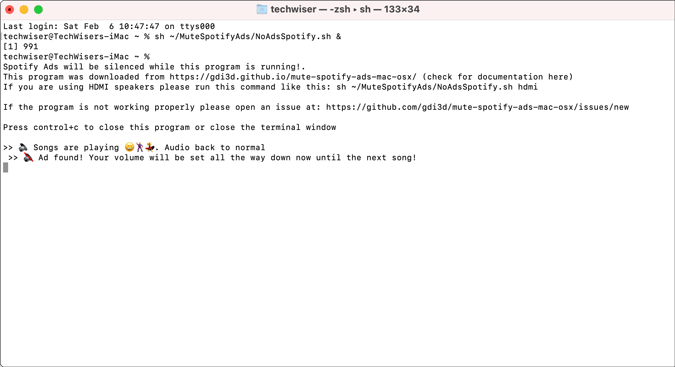
MuteSpotifyAds no funcionará en el reproductor web de Spotify. Además, probé el script en macOS 11 Big Sur y funcionó bien.
A partir de ahora, no existe ningún método para bloquear los anuncios de Spotify en iOS sin jailbreak. Por lo tanto, le recomendaría que se mantenga alejado de tales aplicaciones. Además, el uso de un bloqueador de anuncios en Spotify también podría prohibir su cuenta de Spotify. Una buena manera de reducir la cantidad de anuncios es usar una VPN. Países como Finlandia, Suecia tienen menos anuncios que EE. UU., Reino Unido, India, etc.
Entonces, estas fueron algunas formas de silenciar los anuncios en Spotify en Android, Windows y macOS. El mismo script de macOS también funciona en Ubuntu y otras distribuciones de Linux. Desafortunadamente, no existe un método perfecto para iOS. Si bien hay formas de silenciar los anuncios de Spotify, tenga en cuenta que actualizar al plan profesional es mucho mejor y menos complicado. Además, estos artistas trabajan duro y necesitan que se les pague por sus esfuerzos. Apóyelos cuando pueda.
Lea también: 12 consejos y trucos de Spotify que todo nuevo usuario debe saber en 2021